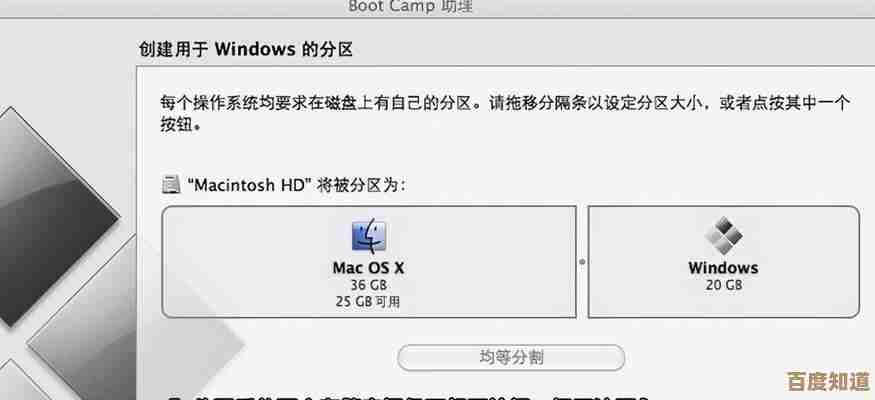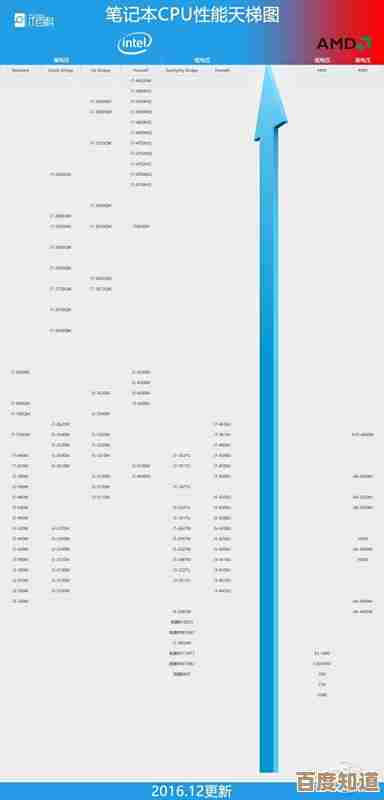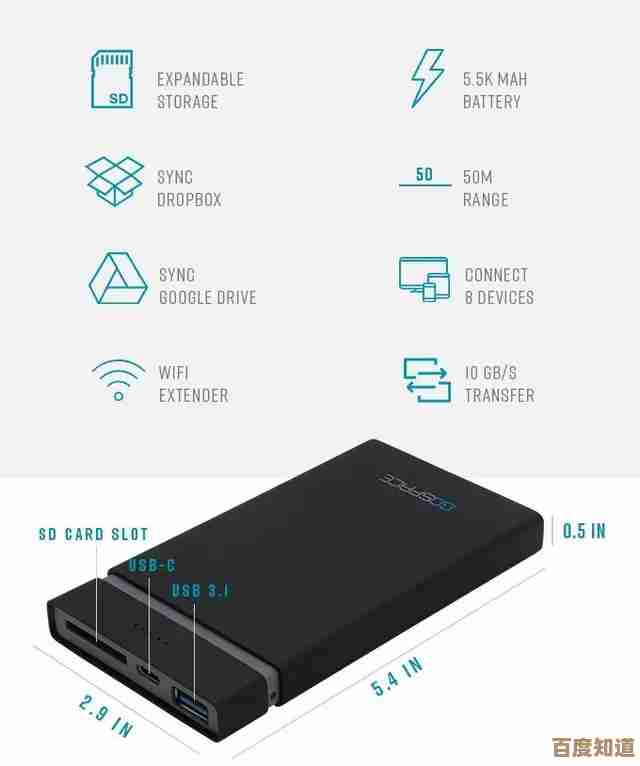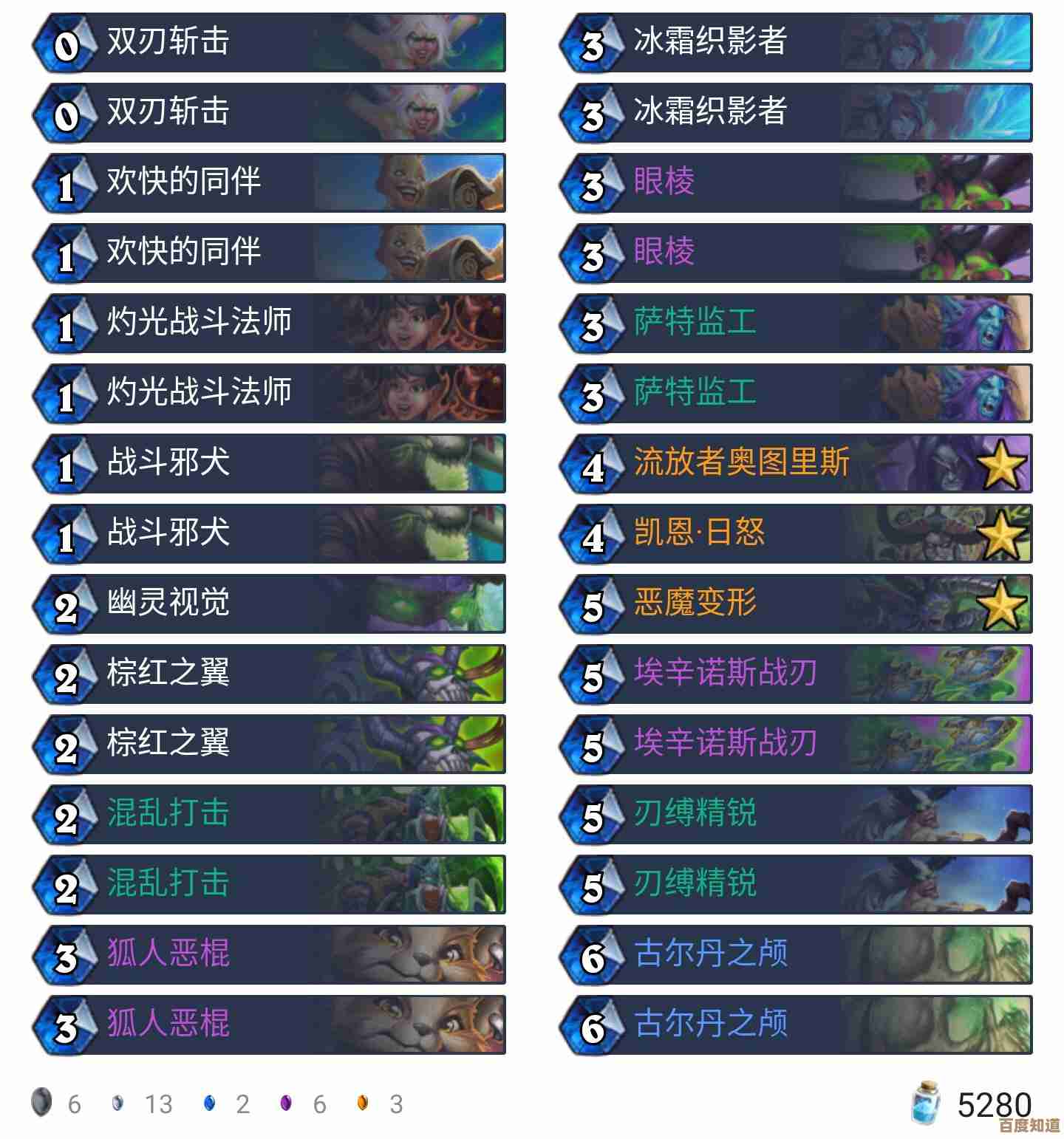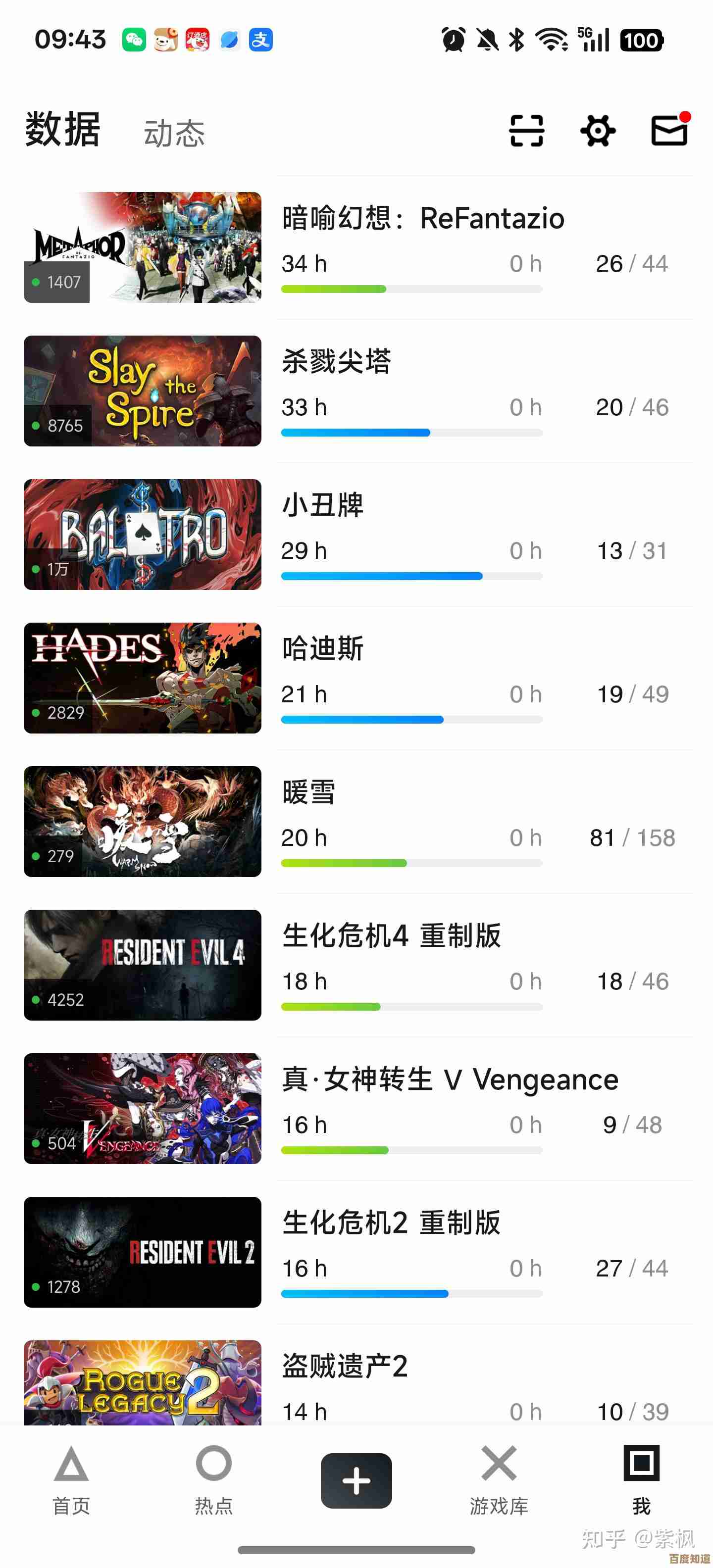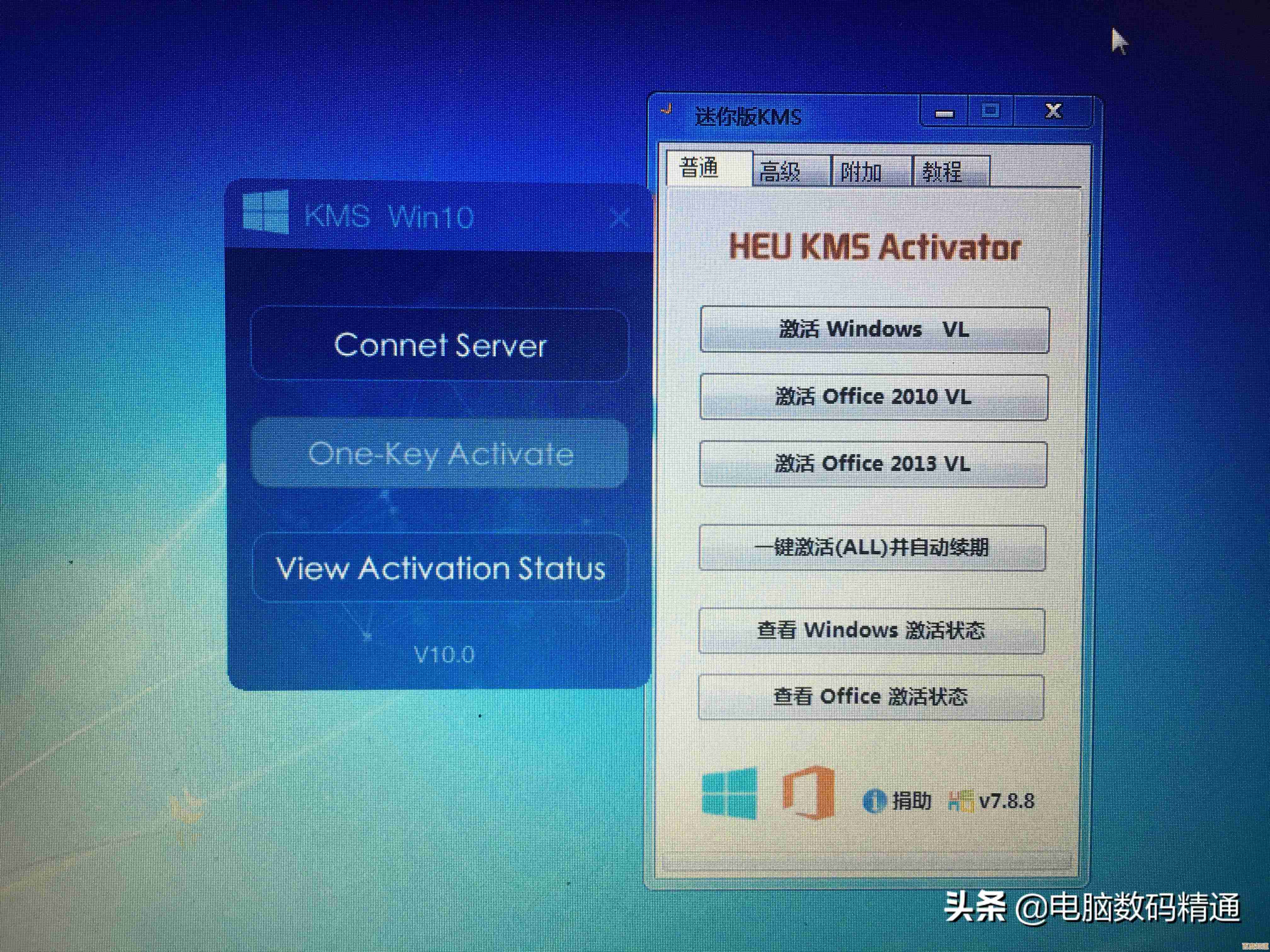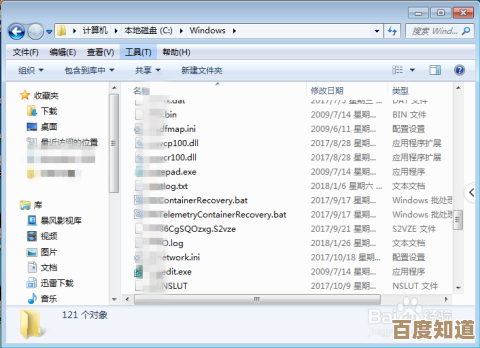Win11输入法选字框突然消失?详细排查步骤与解决方案在此
- 游戏动态
- 2025-10-23 03:12:49
- 2
哎,你说这事儿怪不怪?用着用着电脑,正噼里啪啦打字呢,那个小小的、至关重要的选字框,它……它突然就没了!就像变魔术一样,嗖一下,消失在屏幕的某个角落,或者干脆彻底罢工,光标在闪,拼音也敲上去了,可就是不见候选词的踪影,急得人抓耳挠腮,简直想对着屏幕喊:“你给我出来!”
我前几天就遇到了,当时正在赶一份挺急的报告,思路正流畅,突然来这么一出,感觉就像跑步被人绊了一跤,别提多窝火了,重启、乱按键盘、甚至拍了拍显示器(当然这没啥用),折腾了半天,后来冷静下来,慢慢摸索,加上查了些资料,总算搞明白了这背后的几种可能性,今天就把我这不太系统、甚至有点碎碎念的排查过程分享给你,希望能帮到同样抓狂的你。
最傻但也最容易被忽略的一点:你是不是不小心点到什么快捷键了?Windows系统里有些默认的快捷键,一不留神按到,就可能把输入法界面给隐藏或者切换了,有时候你只是想切换中英文,可能按到了 Ctrl + 空格,这个组合键在某些设置下会直接关闭中文输入法,选字框自然就没了,或者 Win + 空格 是切换输入法,你可能切到了一个根本没装中文输入法的英文键盘布局上,你先试试反复按几下这几个键,看看它能不能“浪子回头”,解决之道就这么简单,只是我们一开始总爱往复杂了想。
如果快捷键没用,那咱们就得往深了瞧瞧,Win11 有个“文本建议”功能,有时候它会和传统的输入法选字框“打架”,或者干脆取而代之,但它可能因为某些原因没显示出来,你右键点击任务栏的输入法图标,选“设置”,然后找到“打字”或者“高级键盘设置”这类选项(Win11的设置路径有时候会变,你得有点耐心找找),看看里面关于“显示文本建议”之类的开关是不是被关掉了,或者试着开一下、关一下,再切回输入法试试,这个过程有点像在摸索一个不太灵敏的老旧开关,得多拨弄几次。
哦对了,还有一个特别隐蔽的可能,就是你的输入法程序本身“卡壳”了,它其实还在运行,但负责显示界面的那个小进程“僵”住了,这时候,我们可以去“任务管理器”里给它“松松骨”,按 Ctrl + Shift + Esc 呼出任务管理器,在“进程”或者“详细信息”里,找到和你输入法相关的进程,Microsoft IME”之类的,把它“结束任务”,别担心,这通常不会卸载你的输入法,只是强制重启一下它的服务,结束之后,你再切换回输入法,它往往就能恢复正常显示了,我那次就是这么救回来的,结束进程那一刻,心里默念“你可快醒醒吧”。
要是以上方法都试过了,选字框还是杳无音信,那可能就得考虑是不是某些第三方软件在“捣乱”了,特别是一些安全软件、桌面美化工具或者游戏辅助程序,它们可能会和输入法的显示层产生冲突,你可以试试在“干净启动”状态下看看问题是否还存在(这个操作稍微复杂点,你得搜一下“Win11 干净启动”的具体步骤),如果能解决,那就得一个个排查是哪个软件在搞鬼了。
最后的大招,就是修复或者重置输入法了,在设置里找到“应用”-“已安装的应用”,定位到你的输入法,选择“修改”或者“高级选项”,里面可能会有修复或重置的按钮,这相当于给输入法做个“深度SPA”,能解决一些因文件损坏或设置错乱导致的问题,最彻底的就是卸载后重新安装一遍,虽然麻烦点,但往往能根除一些顽固的毛病,这就好比家里的电器老是出问题,有时候恢复出厂设置或者干脆换一个新的,比反复修理要省心。
唉,说起来,这种小问题虽然不致命,但真的非常影响使用体验和心情,它不像电脑蓝屏那样给你个明确的错误代码,就是悄无声息地给你使绊子,但好在,大多数情况下,它都不是什么硬件问题,通过上面这些有点琐碎、需要一点耐心的方法,总能找到解决的门路,希望你的选字框能尽快“迷途知返”,让你重新享受流畅打字的快乐。…如果你试了所有方法还是不行,那可能就得去专业的论坛发帖求助了,毕竟,电脑这玩意儿,有时候也讲点“玄学”。
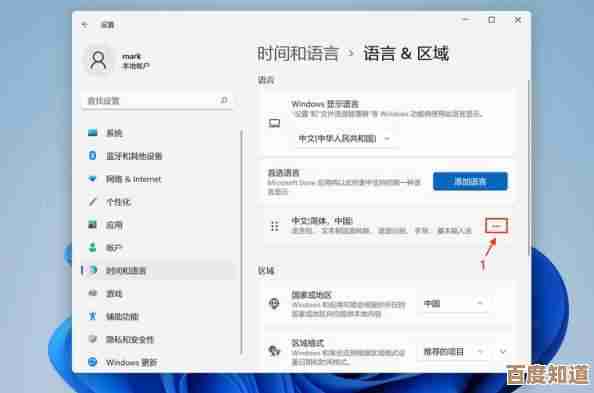
本文由板洋于2025-10-23发表在笙亿网络策划,如有疑问,请联系我们。
本文链接:http://www.haoid.cn/yxdt/38640.html